Pöytätietokonejärjestelmissä on melkein aina joitaineräänlainen sisäänrakennettu työkalu kuvakaappauksien ottamiseksi. Jos käytät käyttöjärjestelmää, jossa ei ole sisäänrakennettua kuvakaappaus-työkalua, voit aina löytää jotain ilmaista asentaa. Näyttökuvatyökaluista ei ole pulaa. Nämä työkalut toimivat työpöydälläsi, ts. He tarvitsevat käyttöjärjestelmän suorittamiseen. Jos joudut kuvakaappaamaan ruudun, jossa työkalu ei voi toimia, työkaluja, jotka auttavat sinua ulos, ei ole. Jos sinun on otettava kuvakaappaus näytöstä, jota kuvakaappaustyökalu ei voi käyttää, harkitse sen sijaan valokuvien ottamista näytöltä.
Tarvitset tietysti puhelimen, jolla on reilustikunnollinen kamera tähän, mutta et voi myöskään käyttää puhelimesi oletuskamerasovellusta, joka on suunnattu laajasti ihmisille ja esineille, ei näytöille. Näin voit ottaa valokuvia näytöltä.
vaatimukset
Olemme jo maininneet, että tarvitset tavaroitakamera, joten ihmettelet todennäköisesti kuinka hyvä sen on oltava? Jokainen lippulaivapuhelin, joka ei ole vanhempi kuin 4-5 vuotta, tekee tempun. Kaikki muut puhelimet, niin kauan kuin voit käyttää niitä hyvien ottamiseen, sulkevat valokuvat hämärässä toimivat myös.
Tarvitset myös sovelluksen valokuvan ottamiseen. Tässä on oikea temppu hyvän kuvan ottamiseen näytöstä. Suosittelemme käyttöä Toimiston linssi. Se on ilmainen sovellus, joka on saatavana sekä iOS: lle ettäAndroid. Sen on kehittänyt Microsoft, ja se on tarkoitettu skannaamaan asiakirjoja puhelimellasi. Tämä sovellus pystyy tunnistamaan asiakirjan reunat ja suoristamaan ne niin, että sinulla on hyvä kuva skannatusta eli valokuvatusta fyysisestä paperista.
Aiomme käyttää tätä ominaisuutta etujemme mukaanottaa kuvia näytöltä. Siellä on muitakin sovelluksia, joita voit käyttää Office Objektiivin sijasta, ja on täysin sinun tehtäväsi päättää, mitä sovellusta käytät viime kädessä.
Valokuvanäyttö
Asenna näyttö, josta haluat ottaa kuvan. Näyttö säteilee valoa, joten on hyvä idea minimoida huoneen valo. Haluat minimoida sen siten, että näytön kehykset ovat tummat ja näytön reunat, kun näyttö on päällä, todella erottuvat.
Avaa Office Objektiivi ja osoita sitä näytölle. Varmista, että salama ei ole päällä. Näet sovelluksen tunnistavan näytön reunat. Jos se havaitsee näytön kehykset, harkitse huoneen valon vähentämistä edelleen. Kun se on havainnut reunat oikein, ota valokuva.
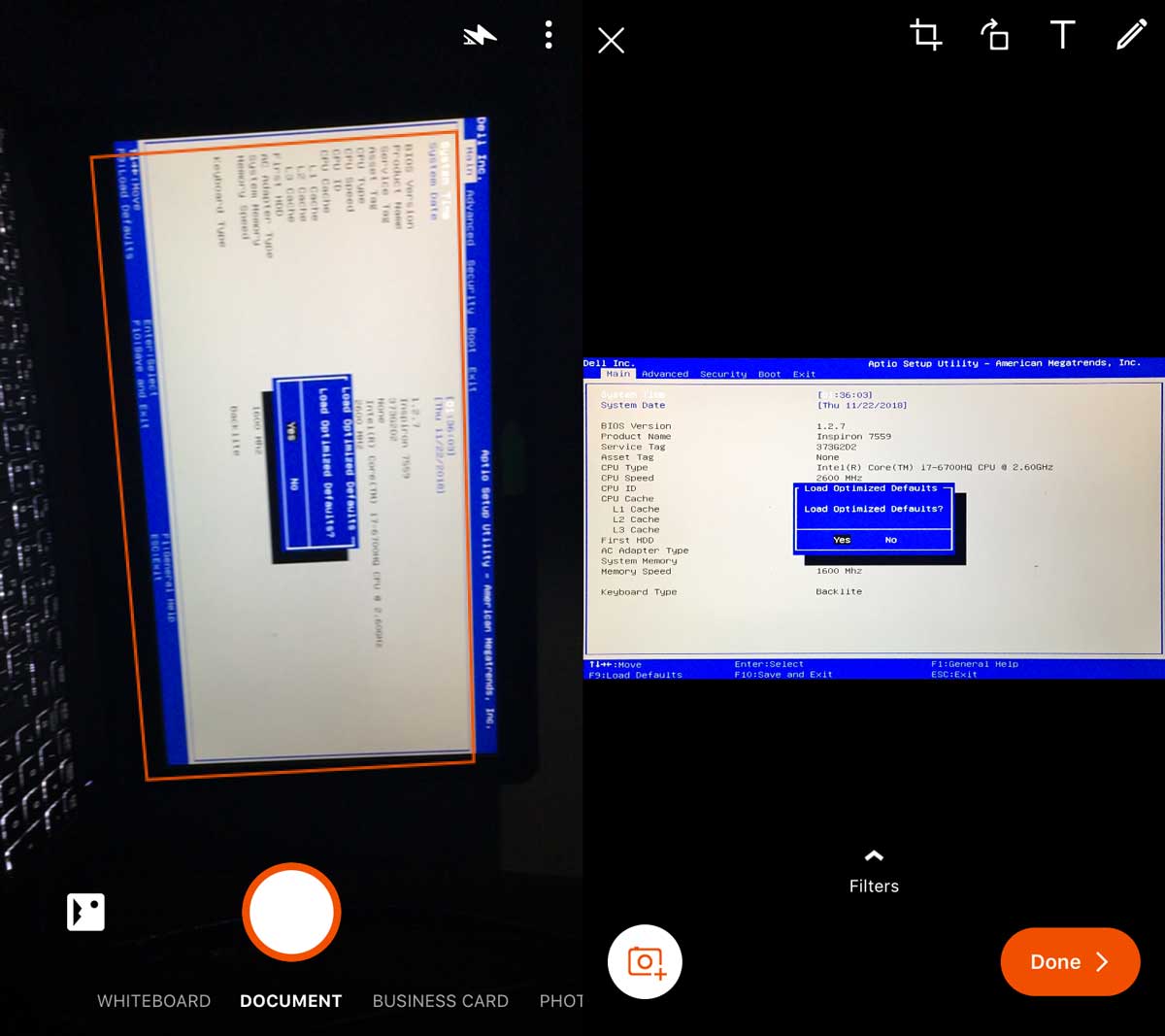
Nyt sinun on odotettava sovelluksen käsittelyä ja se antaa sinulle kuvan näytöstä. Näytön reunoja ei tule mukaan, ja kuva suoristetaan. Tallenna se kameratelaan.
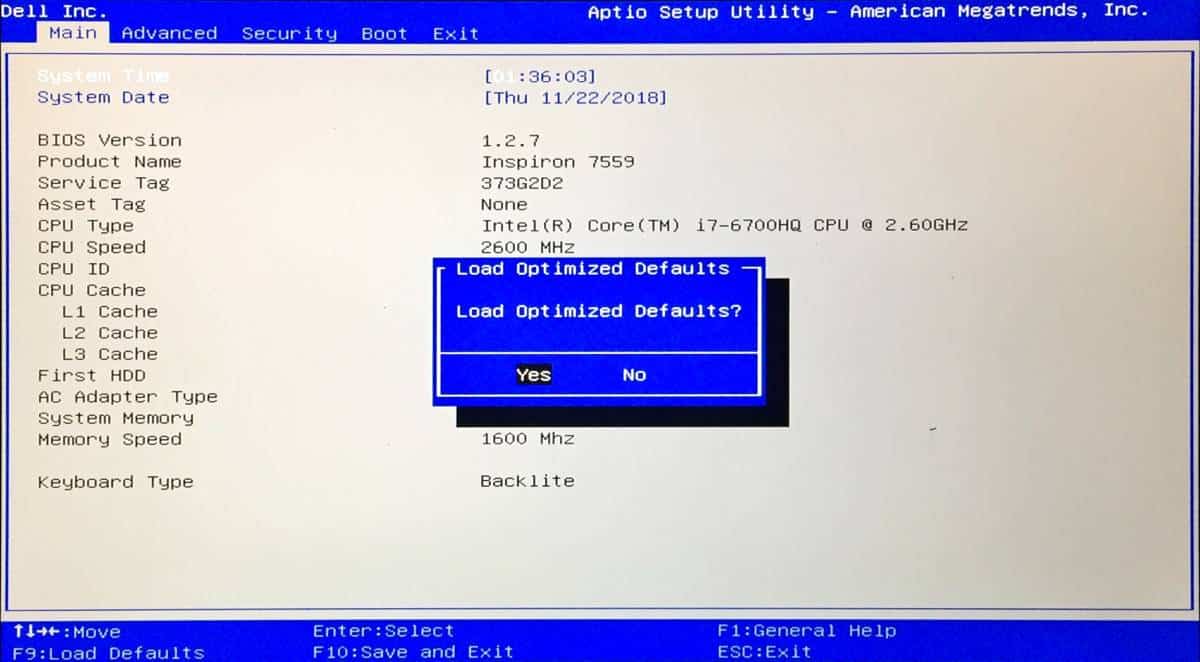
Yllä oleva kuva on otettu iPhone 6: lla, mikä sen arvoista on. Ainoa valo huoneessa tuli pienestä LED-lampusta.













Kommentit